Frage: How to set ringtone on iPhone from Spotify? Everyone tends to make an exclusive ringtone on their iPhone to distinguish it from others', and I am no exception. Als begeisterter Spotify-Fan habe ich eine Menge Lieblingsmusik von Spotify in meiner Sammlung. Heutzutage möchte ich unbedingt wissen, wie man iPhone klingelton aus Spotify erstellen.
Zugegeben, die Verwendung von Spotify-Songs als iPhone-Klingeltöne hilft dabei, die standardmäßigen einfachen und klassischen Klingeltöne loszuwerden. Aber Sie können einige Probleme in den Prozess zu begegnen. Daher werden wir in diesem Artikel die effektive Lösung vorstellen, wie man Spotify-Song-Klingelton iPhone machen. Auf diese Weise können Sie einzigartige Spotify Klingelton iPhone mit Leichtigkeit genießen.

- Teil 1. Kann ich einen Song von Spotify direkt als Klingelton auf dem iPhone verwenden
- Teil 2. Wie erstelle ich einen Spotify-Klingelton für das iPhone - Bestes Werkzeug

- Teil 3. Wie konvertiert man Spotify in einen iPhone-Klingelton
- Teil 4. Wie legt man einen Klingelton von Spotify auf dem iPhone fest
- Teil 5. Zum Schluss
Teil 1. Kann ich einen Song von Spotify direkt als Klingelton auf dem iPhone verwenden
Mit Spotify können Nutzer kostenlos auf über 80 Millionen Songs zugreifen, aber es gibt einige Einschränkungen, die man in Kauf nehmen muss. Zum Beispiel können Sie Spotify Music nicht für die Offline-Wiedergabe herunterladen, es sei denn, Sie erwerben ein Upgrade auf Spotify Premium. Enttäuschend ist, dass selbst wenn Sie Spotify Music offiziell über die Spotify iOS-App auf Ihr iPhone laden, die heruntergeladenen Spotify-Songs nur zwischengespeicherte Dateien sind und nicht einmal auf dem iPhone gefunden werden können.
Spotify-Tracks sind nämlich in einem bestimmten OGG Vorbis-Format kodiert, das nur in der Spotify-App verwendet werden kann und von anderen Geräten nicht erkannt wird. Denken Sie daher bitte daran, dass Sie keinen iPhone-Klingelton von Spotify direkt über den iPhone-Klingeltonmanager erstellen können.
Teil 2. Wie erstelle ich einen Spotify-Klingelton für das iPhone - Bestes Werkzeug
Wie bereits erwähnt, ist das Hauptproblem, das verhindert, dass Spotify als iPhone-Klingelton Realität wird, der Formatfaktor. Wie für die Umwandlung von Spotify in iPhone-Klingelton, was Sie tun müssen, ist Spotify Datei-Format-Konvertierung durchzuführen. Es ist notwendig zu konvertieren Spotify zu MP3, oder andere Dateien, die auf dem iPhone bearbeitet werden können. Alles, was Sie brauchen, ist ein leistungsfähiges Spotify Musik-Konvertierungstool für iPhone-Klingeltöne.
AudFree Spotify Music Converter ist ein solches sehr empfehlenswertes und perfektes Tool. Es ist in der Lage, Spotify in verschiedene Audioformate wie MP3, AAC, WAV, FLAC, M4A und M4B zu konvertieren, wobei die ID3-Tags erhalten bleiben. Was dieses Programm vom Markt abhebt, ist seine exzellente Konvertierungsgeschwindigkeit und Ausgabe-Audioqualität. Mit Hilfe dieser professionellen Software könnte es nicht einfacher sein, Spotify-Klingeltöne auf dem iPhone 13 oder 14 zu erstellen.
AudFree Spotify Music Converter

- Spotify OGG Vorbis-Songs/Playlists/Alben lokal herunterladen
- Spotify in MP3, AAC, M4A usw. umwandeln und als iPhone-Klingelton bearbeiten
- Spotify-Musik als iPhone-Klingelton, Android-Klingelton, etc.
- Arbeiten Sie mit 5-facher Geschwindigkeit, bearbeiten Sie Musikqualität und Parameter
Teil 3. Wie konvertiert man Spotify in einen iPhone-Klingelton
Bitte beachten Sie, dass AudFree Spotify Music Converter sowohl für Spotify Premium als auch für Free Nutzer verfügbar ist. Als nächstes folgen Sie bitte der Anleitung unten, um Spotify-Songs herunterzuladen und zu konvertieren, um Klingeltöne von Spotify auf dem iPhone reibungslos einzustellen.
- Schritt 1Spotify-Musik in AudFree SpoDable importieren
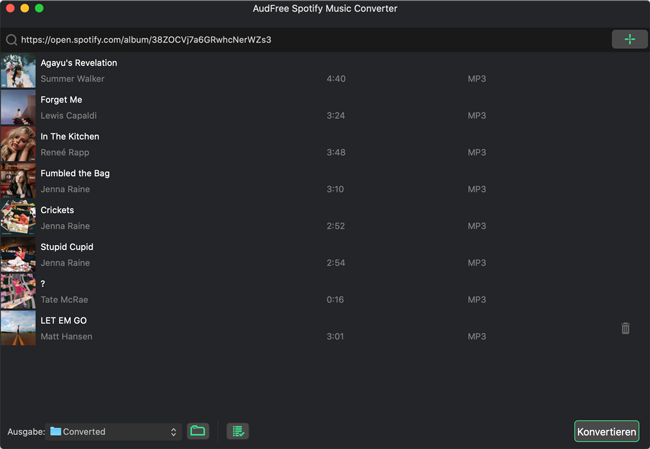
- Es gibt zwei Möglichkeiten, Spotify-Songs hinzuzufügen. Sie können zunächst den Link des Spotify-Titels kopieren, den Sie als Klingelton einstellen möchten. Fügen Sie ihn dann in das Suchfeld der AudFree-Software ein und berühren Sie die Schaltfläche "+" taste. Oder Sie können Spotify-Songs importieren, indem Sie Aktionen per Drag & Drop in das Konvertierungsfenster ziehen.
- Schritt 2Anpassen des Spotify-Ausgabeformats für iPhone-Klingeltöne
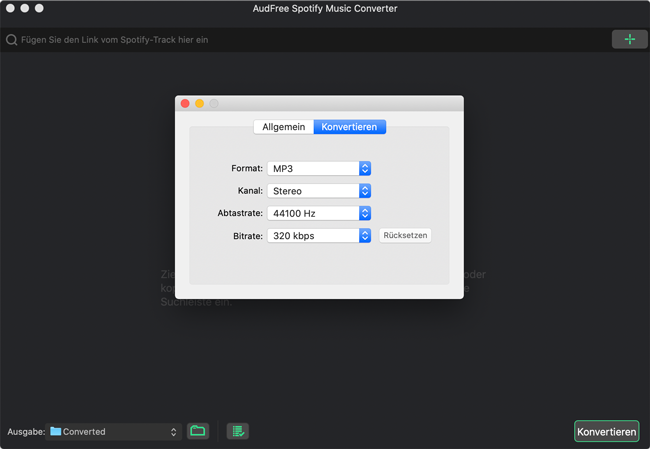
- Im Allgemeinen unterstützt das iPhone die folgenden Audioformate wie AAC, AIFF, MP3, WAV, Apple Lossless und andere. Wir empfehlen Ihnen dringend, AAC oder MP3 als Ausgabeformat für Spotify-Musik einzustellen, indem Sie auf die Schaltfläche Präferenzen menü. Darüber hinaus können Sie andere Ausgabe-Audioparameter wie Bitrate, Audiokanal und Abtastrate anpassen.
- Schritt 3Spotify-Songs in iPhone-Klingeltöne umwandeln
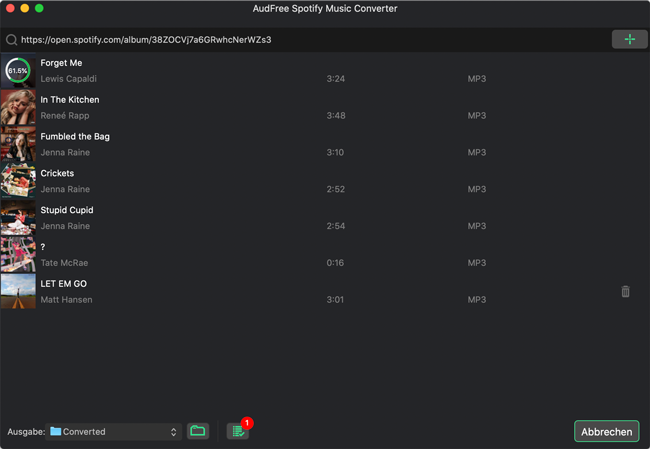
- Drücken Sie jetzt einfach die Schaltfläche "Konvertieren" in der unteren rechten Ecke der Hauptschnittstelle. AudFree Spotify Music Converter konvertiert Spotify-Musik in das vom iPhone unterstützte Format mit 5facher Geschwindigkeit. Nach der Konvertierung können Sie zum lokalen Ordner Ihres Computers navigieren, um die Musikdownloads anzusehen, damit Sie Spotify als Klingelton für das iPhone verwenden können.
Teil 4. Wie legt man einen Klingelton von Spotify auf dem iPhone fest
Sobald Sie Ihre Spotify-Songs für das iPhone haben, können Sie die iTunes-App und die GarageBand-App verwenden, um Klingeltöne von Spotify auf dem iPhone einzustellen. In der folgenden Anleitung erfahren Sie, wie Sie einen Song von Spotify als Klingelton auf dem iPhone 12 oder höher einrichten können.
Wie man einen Spotify-Song über iTunes zum iPhone-Klingelton macht
Schritt 1. Öffnen Sie iTunes auf Ihrem Computer und übertragen Sie zunächst Musik von Spotify in die iTunes-Mediathek.
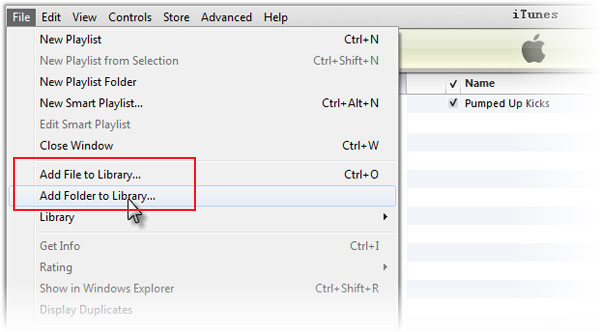
Schritt 2. Bitte warten Sie, bis der Synchronisierungsvorgang abgeschlossen ist, dann können Sie Ihre Lieblingslieder auswählen, indem Sie mit der rechten Maustaste auf die "Get Info" menü.
Schritt 3. Klicken Sie auf die "Option" um das Bearbeitungsfenster zu öffnen. In dem neuen Fenster können Sie die Start- und Endzeit für die heruntergeladenen Spotify-Klingeltöne festlegen.
Schritt 4. Bitte klicken Sie erneut mit der rechten Maustaste auf Spotify Music und berühren Sie "Convert" > "Create AAC Version" option. Es wird ein neuer 30-sekündiger Spotify-Song erstellt.
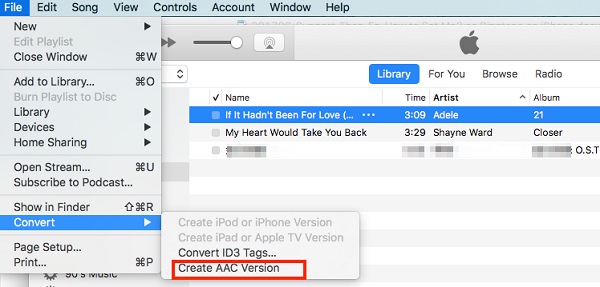
Schritt 5. Löschen Sie die 30-Sekunden-Version aus iTunes und machen Sie die Änderungen der Start-/Stoppzeit an der Originalversion rückgängig.
Schritt 6. Ziehen Sie den neuen Spotify-Klingelton per Drag & Drop in einen neuen Ordner auf Ihrem Computer. An dieser Stelle müssen Sie die Dateierweiterung von M4A in M4R ändern. Doppelklicken Sie auf die .m4r-Datei und sie wird automatisch in die iTunes-Klingelton-Bibliothek importiert.
Schritt 7. Jetzt können Sie Spotify-Klingeltöne für das iPhone erstellen und konvertieren, indem Sie Ihr iPhone mit iTunes synchronisieren.
Wie ändert man den Klingelton auf dem iPhone von Spotify über GarageBand
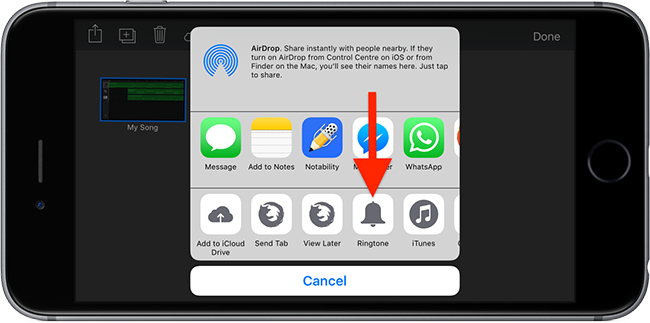
Schritt 1. Bitte öffnen Sie GarageBand für Mac und fügen Sie Spotify Music zu GarageBand hinzu. Danach klicken Sie bitte auf "Share" > "Project" um Spotify-Songs für GarageBand für iOS freizugeben.
Schritt 2. Wählen Sie die "GarageBand for iOS" Ordner in iCloud Drive und klicken Sie auf "Save" taste. Öffnen Sie dann die GarageBand-App auf Ihrem iPhone und suchen Sie die Spotify-Musik, die Sie von Ihrem Mac aus freigegeben haben, im Menü "My Song" browser.
Schritt 3. Wählen Sie 'Up Arrow' > 'Ringtone' um den Spotify-Klingelton umzubenennen. Jetzt können Sie auf 'Export' um den Klingelton zuzuweisen. Tippen Sie auf . 'Ton verwenden als' > 'Standard Ringtone' um Klingeltöne von Spotify auf dem iPhone einzustellen.
Wie konvertiert man Spotify in iPhone-Klingeltöne ohne Computer
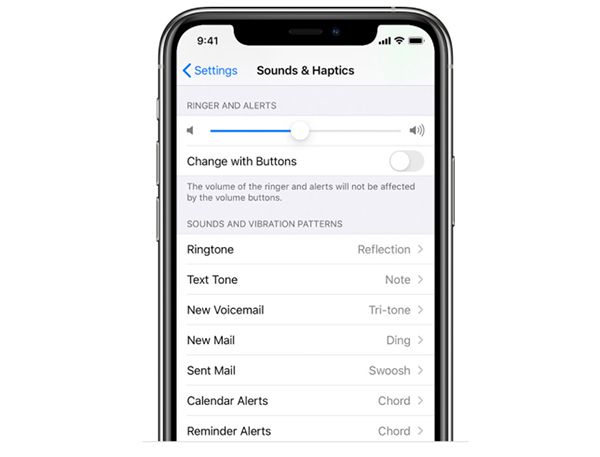
Schritt 1. Öffnen Sie Ihr iPhone, gehen Sie zu den "Einstellungen" und wählen Sie den Abschnitt "Sound & Haptics" option.
Schritt 2. Unter "Klänge und Vibrationsmuster", klicken Sie die "Ringtone" taste, um Ihren iPhone-Klingelton zu ändern.
Schritt 3. Tippen Sie auf einen Spotify-Song, den Sie zuvor synchronisiert haben, und legen Sie ihn als neuen Spotify-Klingelton für das iPhone fest.
Teil 5. Zum Schluss
Jetzt sollten Sie wissen, wie Sie den iPhone-Klingelton von Spotify ändern können. Solange Sie Spotify-Songs als lokale Dateien über AudFree Spotify Music Converter herunterladen, können Sie sie mit Ihrem iPhone synchronisieren, um Spotify-Klingeltöne zu erstellen. Es ist Zeit, eine einzigartige iPhone-Klingelton von Spotify für sich selbst zu machen.
Jan 10, 2023 6:00 PM
Gepostet von Charles Davis zu Spotify Tips











